- Tek bir yerde sınırsız dijital içerik, esasen Microsoft Store'un sunduğu şey budur. Uygulamalar, oyunlar, kitaplar, filmler ve TV şovları, hatta donanım cihazları - adını siz koyun, onlarda var ve indirebilirsiniz, bazılarını ücretsiz, bazılarını ise ödeyerek indirebilirsiniz.
- Ama ya yapamazsan? Bazen indirme işlemi takılıyor veya Insider derlemelerinde bile her türlü hatayı alıyorsunuz. Durumunuz böyleyse, doğru yere geldiniz. Aşağıda listelenen çözümleri gözden geçirin ve bu uygulamaları Mağaza'dan tekrar nasıl hızlı bir şekilde indirebileceğinizi görün.
- Belki de şu anda uğraştığınız hata türü indirme ile hiç bağlantılı değildir veya belki de sadece hata hakkında daha fazla bilgi edinmek istiyorsunuz. Microsoft Mağazası özellik - hakkında bilmeye değer her şeyi burada öğrenin.
- Ayrıca, ayrılmış bölümümüze de göz atın. Windows 10 hataları ve özel sorununuz için uygun çözümü bulun, acele etmeyin.
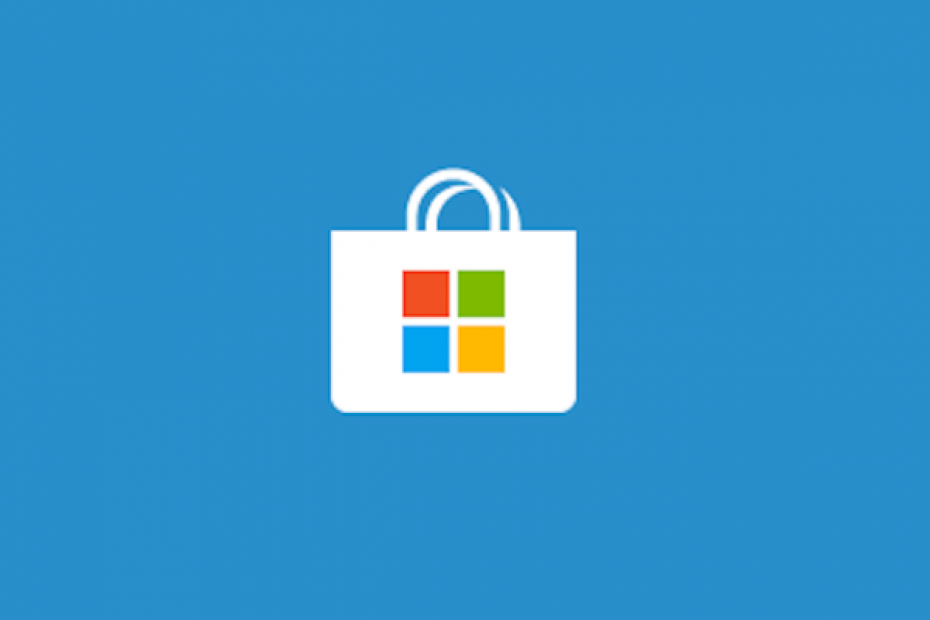
Bu yazılım, sürücülerinizi çalışır durumda tutar, böylece sizi yaygın bilgisayar hatalarından ve donanım arızalarından korur. Tüm sürücülerinizi şimdi 3 kolay adımda kontrol edin:
- DriverFix'i indirin (doğrulanmış indirme dosyası).
- Tıklayın Taramayı Başlat tüm sorunlu sürücüleri bulmak için.
- Tıklayın Sürücüleri güncelle yeni sürümleri almak ve sistem arızalarını önlemek için.
- DriverFix tarafından indirildi 0 okuyucular bu ay
Microsoft Store, Windows 10 Insider derlemelerinde çalışmıyor
- Farklı bir Wi-Fi bağlantısı kullanın
- Microsoft Mağazası Uygulamasını Sıfırlayın
- Antivirüsünüzü devre dışı bırakın
- Bilgisayarınızı birkaç kez yeniden başlatın
- Yerleşik Windows Mağazası Uygulamaları sorun gidericisini çalıştırın
- Windows 10 uygulama indirme sorunlarını çözmek için ek çözümler
Diğer birçok kullanıcının yanı sıra bazı Mağaza sorunlarıyla karşılaşmış olabilirsiniz. Bazen indirme işlemi indirilen 0 MB'de kalır veya indirilecek uygulamalar için uygun internet bağlantınız olmadığını belirten hata mesajını alırsınız.
Bu kılavuzda, en son Windows 10 sürümünü yükledikten sonra Mağaza özelliğinden ihtiyacınız olan uygulamaları düzgün bir şekilde yüklemek için ne yapmanız gerektiğini göstereceğiz.
Öncelikle ne tür bir internet bağlantınız olduğunu kontrol etmemiz gerekecek. Cihazınıza kablolu bir dahili bağlantı kullanıyorsanız, internet bağlantınız yavaş olsa bile uygulamalar Mağaza'dan düzgün şekilde yüklenmelidir. Eğer bir kablosuz bağlantı ve kesintiye devam ediyorsa, Microsoft Store'da aldığınız hataların olası bir nedeni bu olabilir.
Microsoft Store indirme sorunlarını nasıl düzeltebilirim?
1. Farklı bir Wi-Fi bağlantısı kullanın
- Atmanız gereken ilk adım, erişiminiz varsa başka bir Kablosuz ağa bağlanmayı denemektir.
- Mağazaya gidin ve uygulamanızı tekrar indirmeyi deneyin.
- Size aynı sorunları veriyorsa, kablosuz internet bağlantısı düzgün çalışmalıdır ve Mağaza özelliğinde yaşadığınız sorun başka bir şeyden kaynaklanmaktadır.
- Başka bir Kablosuz internet bağlantısı kullanırken bu sorunları yaşamıyorsanız, kablosuz yönlendiriciniz internet bağlantınızı doğru şekilde sürdürmüyor demektir. Bir yan adım olarak, yönlendiriciyi elektrik prizinden çıkarmanız, bir dakika beklemeniz ve ardından kablosuz yönlendiriciyi tekrar takmanız gerekecektir.
- Tercih ettiğiniz uygulamayı indirmek için Microsoft Store'u tekrar kullanmayı deneyin ve nasıl gittiğini görün.
2. Microsoft Mağazası Uygulamasını Sıfırlayın
- basın ve basılı tutun Windows düğmesi ve $ klavyedeki düğme.
- Bu, Windows 10'da sahip olduğunuz Çalıştır penceresini açmalıdır.
- Çalıştır iletişim kutusunda aşağıdakileri yazmanız gerekir: WSReset.exe

- basın Giriş düğmesi klavyede.
- Windows 10 sisteminizi yeniden başlatın ve arzular uygulamasının indirilip yüklenmesinin yapılıp yapılmadığını görmek için şimdi Microsoft Mağazasını kontrol edin.
3. Antivirüsünüzü devre dışı bırakın
- Windows 10 cihazınıza yüklediğiniz Antivirüs'ü kapatın.
- Antivirüs kapatıldıktan sonra Windows 10 sistemini yeniden başlatın.
- Microsoft Store'a gidin ve uygulamaların düzgün indirilip indirilmediğini kontrol edin. İndirme ve yükleme düzgün çalışıyorsa, virüsten koruma yazılımınız Microsoft mağazası özelliğinden indirme işlemini engelliyor olabilir.
Güvenlik duvarınızı da devre dışı bırakabilirsiniz. Bazen, Windows Güvenlik Duvarı veya üçüncü taraf güvenlik duvarı araçları, Mağaza uygulamalarını tehdit olarak etiketleyerek indirme işlemini engelleyebilir.
Bilgisayarınızı siber tehditlere karşı korumak için ilgili uygulamaları indirir indirmez virüsten koruma ve güvenlik duvarı korumanızı etkinleştirmeyi unutmayın.
4. Bilgisayarınızı birkaç kez yeniden başlatın
Yukarıdaki adımlar sorununuzu çözmediyse, cihazınızı iki veya üç kez yeniden başlatmayı deneyebilir ve uygulamaların indirilip indirilmediğini kontrol edebilirsiniz. Bu, Microsoft Store'dan indirilen uygulamaları düzeltmenin geleneksel bir yöntemi değildir, ancak işe yaradığı bilinmektedir.
5. Yerleşik Microsoft Store Uygulamaları sorun gidericisini çalıştırın
Sorun devam ederse ve hala makinenize Microsoft Store uygulamalarını indiremiyorsanız, yerleşik Mağaza Uygulamaları sorun gidericisini çalıştırmayı deneyin. Bu araç, uygulama indirme işlemine dahil olan tüm bileşenleri otomatik olarak kontrol eder ve ardından tespit ettiği sorunları onarır.
Ayarlar > Güncelleme ve Güvenlik > Sorun Giderici'ye gidin > sayfanın en altına gidin > aşağıdaki ekran görüntüsünde gösterildiği gibi sorun gidericiyi seçin ve çalıştırın.

6. Windows 10 uygulama indirme sorunlarını çözmek için ek çözümler
- Bekleyen Windows 10 güncellemelerini uygula: En son Windows 10 işletim sistemi sürümünü çalıştırmıyorsanız, çeşitli teknik sorunlarla karşılaşabilirsiniz. yerleşik en son Windows 10'u yüklediyseniz, kesinlikle tüm sürümleri yüklediğinizden emin olmak için güncellemeleri bir kez daha kontrol edin. bekleyen güncellemeler.
- Yeni bir Microsoft hesabı oluşturun: Bazı kullanıcılar, yeni bir kullanıcı hesabı oluşturmanın sorunu çözdüğünü onayladı ve yeni hesabı kullanarak herhangi bir sorun yaşamadan uygulamaları indirebilirler.
- Microsoft Store uygulamasını kaldırın ve yeniden yükleyin: Hiçbir şey işe yaramadıysa, Mağaza Uygulamasını kaldırabilir ve ardından sıfırdan yeniden yükleyebilirsiniz.
Tabii ki, hiçbir şey işe yaramadıysa, Insider Programından ayrılabilir ve şehirde yeni bir bina inşa edildiğinde tekrar kayıt olabilirsiniz.
En son Windows 10 Teknik Önizleme derlemesini çalıştıran bir Insider iseniz, Microsoft Store indirme sorunlarınızı düzeltmek için birkaç yönteminiz vardır. Bu çözümler, uygulamalarınızı kısa sürede hazır hale getirmenize yardımcı olacaktır.
Bu konuyla ilgili daha fazla yardıma ihtiyacınız varsa, aşağıdaki yorumlar bölümünde bize bildirin.
Sıkça Sorulan Sorular
Microsoft'un tasarladığı, Windows İçeriden Bilgi geçerli bir Windows 10 lisansına sahip olan kullanıcıların işletim sisteminin lansman öncesi yapılarına açıkça kaydolmalarını sağlayan bir yazılım test programıdır.
Beri İçeriden Önizleme yayın öncesi bir yapıdır, bir beta ürün üzerinde çalışacaksınız. Önizleme derlemelerini düzenli olarak alacak olsanız da, ana PC'nizde bu sürüme geçmenizi önermiyoruz.
Ayarları açın, gidin Güncelleme ve Güvenlik->Windows Insider Programı. Ardından, Windows Insider olarak kaydolmak için kullandığınız hesabı kaydedin.


